Все способы:
- Способ 1: Отключение контроля учетных записей
- Способ 2: Поиск поврежденных или отсутствующих игровых файлов
- Способ 3: Очистка игрового кеша
- Способ 4: Обновление драйвера видеокарты
- Способ 5: Поиск системных обновлений
- Способ 6: Переключение режима питания
- Способ 7: Управление игровым режимом
- Способ 8: Переустановка CS2
- Способ 9: Переустановка Steam
- Вопросы и ответы: 0
Способ 1: Отключение контроля учетных записей
Начнем с самого простого метода, который требует от пользователя выполнения минимального количества действий. Вам понадобится отключить контроль учетных записей, чтобы операционная система Windows 11 не блокировала запуск программ и игр, включая Counter-Strike 2. Осуществляется это довольно просто, а выглядит следующим образом:
- Откройте меню «Пуск» и через поиск отыщите «Панель управления», после чего перейдите к данному классическому приложению.
- В нем найдите значок с надписью «Учетные записи пользователей» и нажмите по нему левой кнопкой мыши.
- В новом окне щелкните по ссылке «Изменить параметры контроля учетных записей».
- Теперь понадобится перетащить ползунок в самый низ, чтобы отключить показ любых уведомлений и предупреждений. Примените изменения и закройте данное окно.
- Сейчас лучше перезапустить Steam, завершив сначала все его процессы. Для этого щелкните по кнопке «Пуск» правой кнопкой мыши и из появившегося контекстного меню выберите пункт «Диспетчер задач».
- В новом окне перейдите на вкладку «Подробности», найдите все процессы, связанные со Стимом, щелкните по каждому из них правой кнопкой мыши и завершите. Теперь можете запустить лаунчер повторно и перейти к проверке работоспособности CS2.
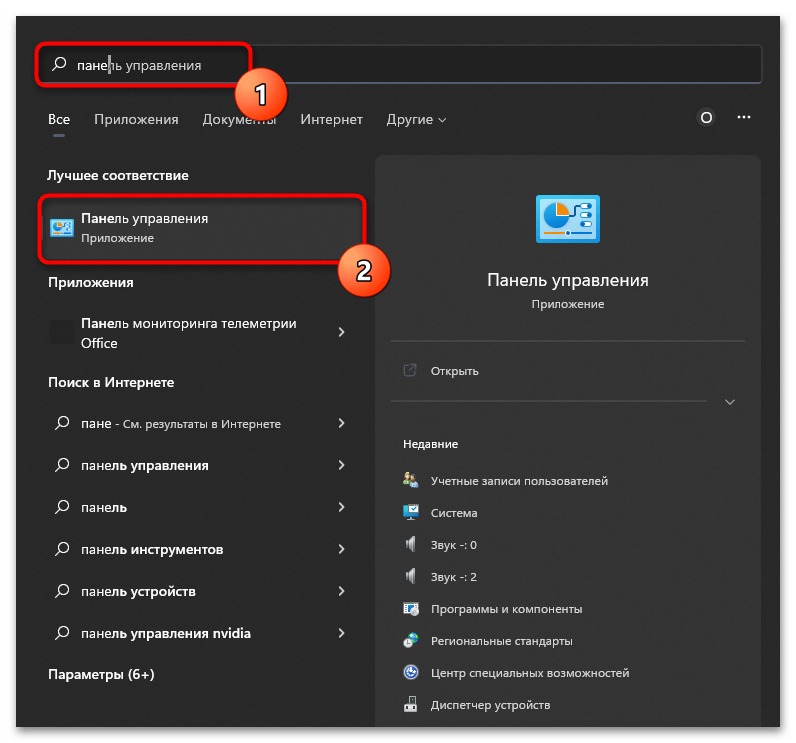
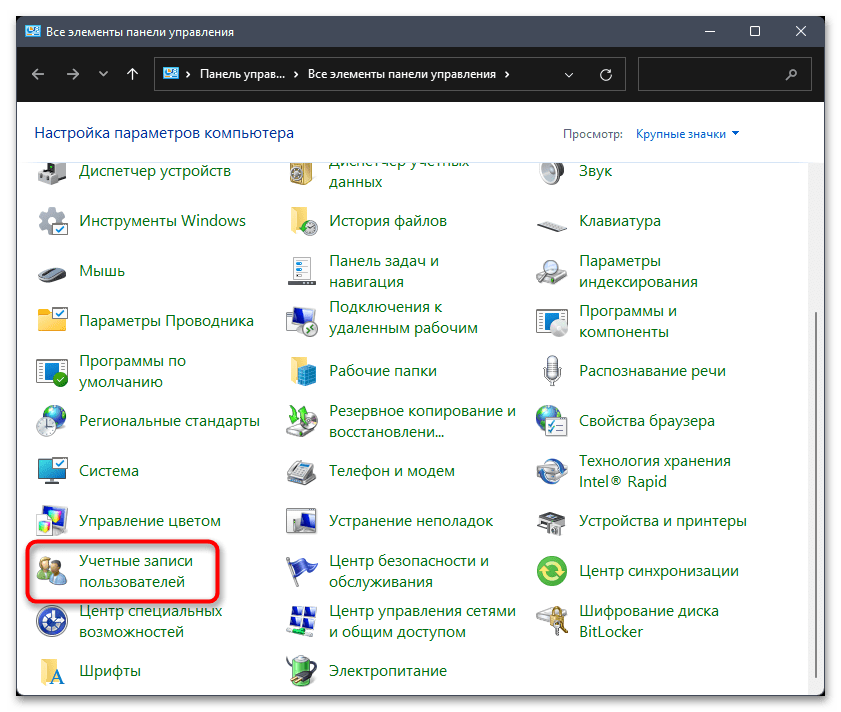
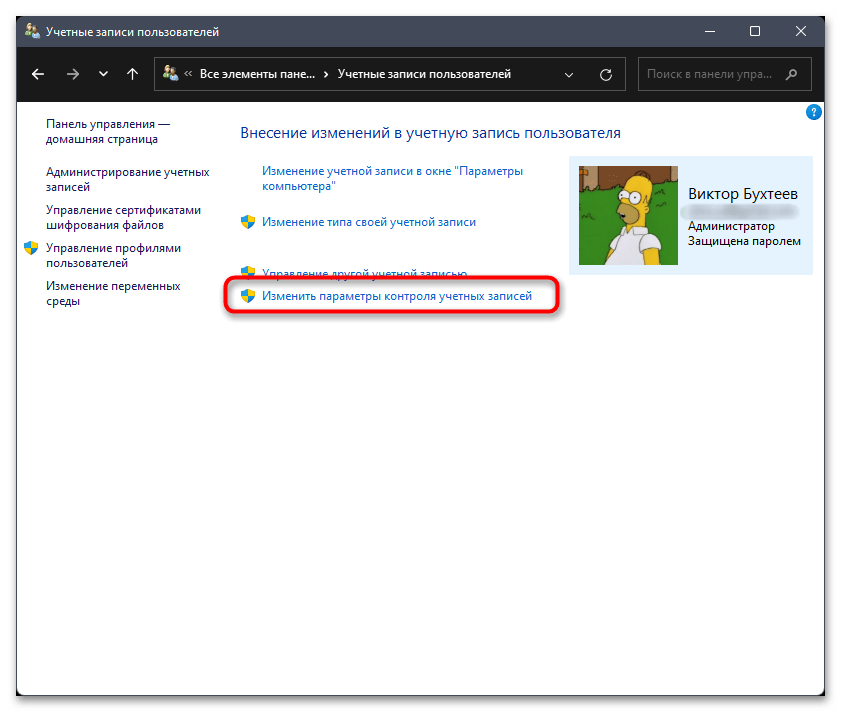
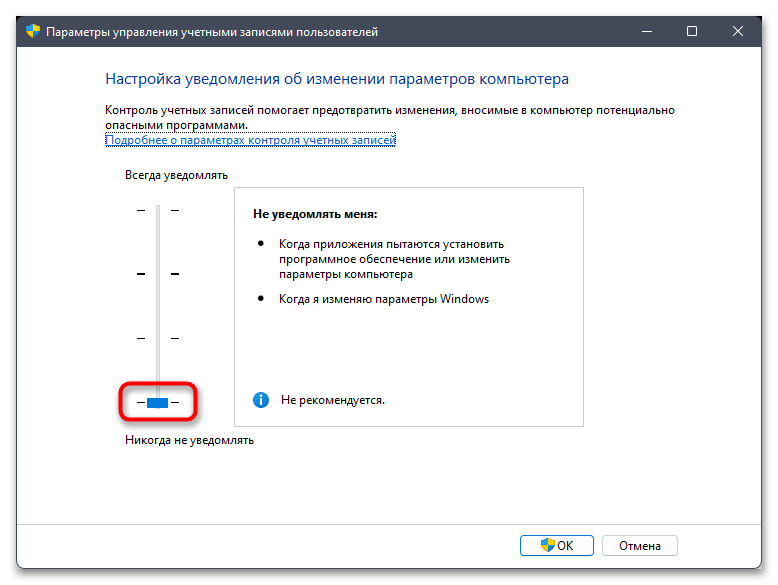
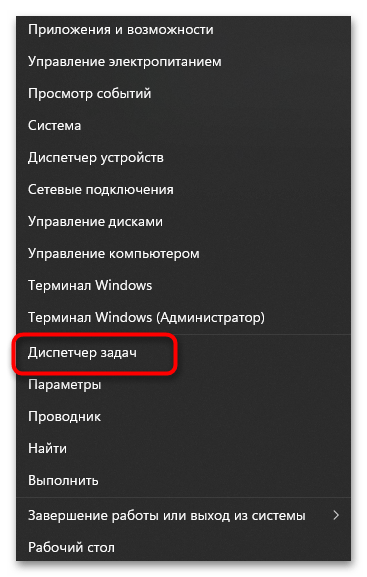
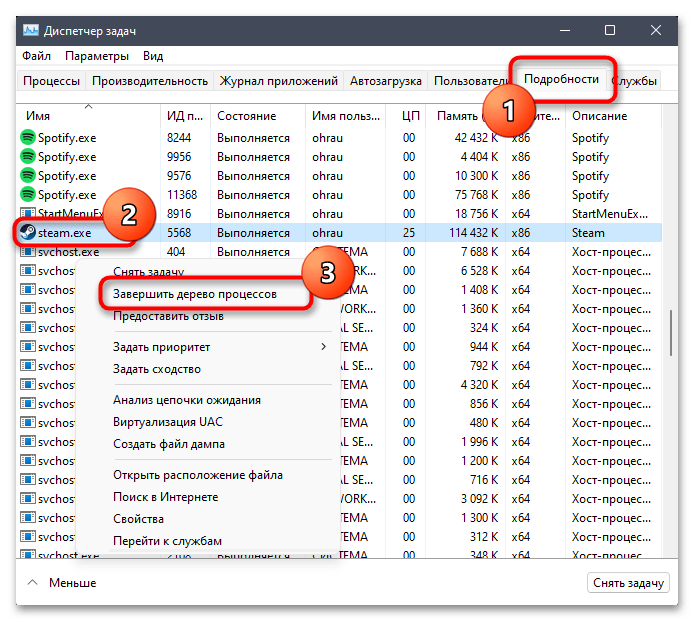
Способ 2: Поиск поврежденных или отсутствующих игровых файлов
Чаще всего повреждение игровых файлов происходит самим пользователем по неосторожности, однако это может быть вызвано сбоями при установке обновлений для CS2 или из-за действия стороннего установленного антивируса. К счастью, самостоятельно искать и исправлять поврежденные файлы не нужно, поскольку это выполняет встроенная в Steam утилита. Понадобится только отыскать ее, запустить и дождаться результатов.
- Запустите игровой клиент, переключитесь на вкладку «Библиотека» и щелкните левой кнопкой мыши по игре «Counter-Strike 2» в списке ваших игр.
- Нажмите по значку с изображением шестеренки справа, затем перейдите в «Свойства».
- В новом окне выберите раздел «Локальные файлы» и нажмите «Проверить целостность игровых файлов», чтобы запустить этот самый процесс.
- Проверка займет некоторое время, поэтому просто не закрывайте данное окно и ожидайте появления результатов на экране. Если ошибки были найдены и исправлены, попробуйте повторно запустить игру и посмотреть, нормально ли она откроется в этот раз.
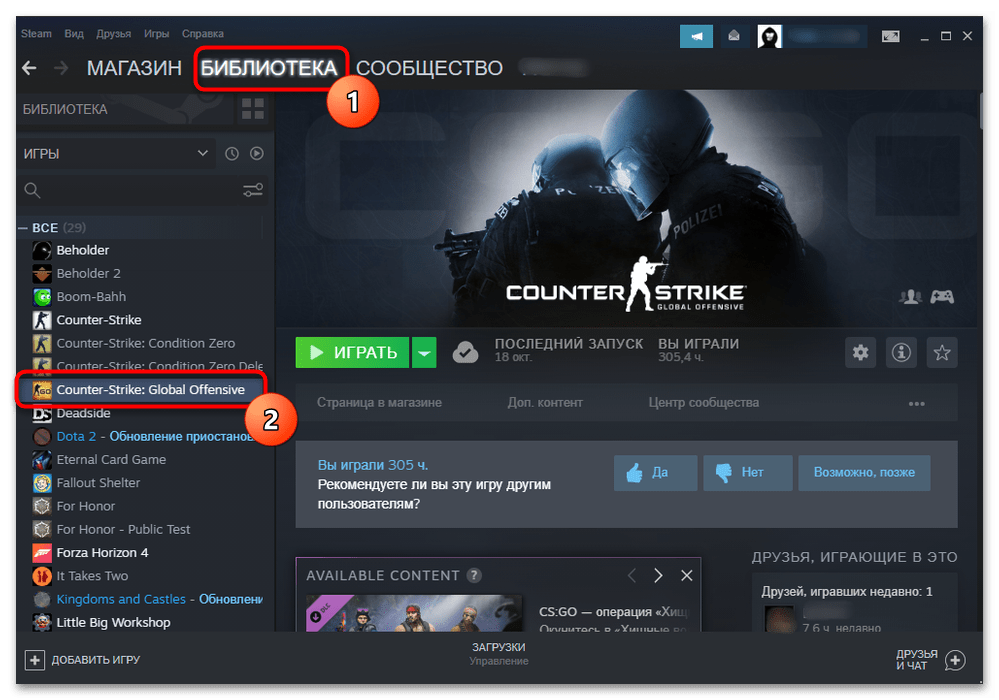

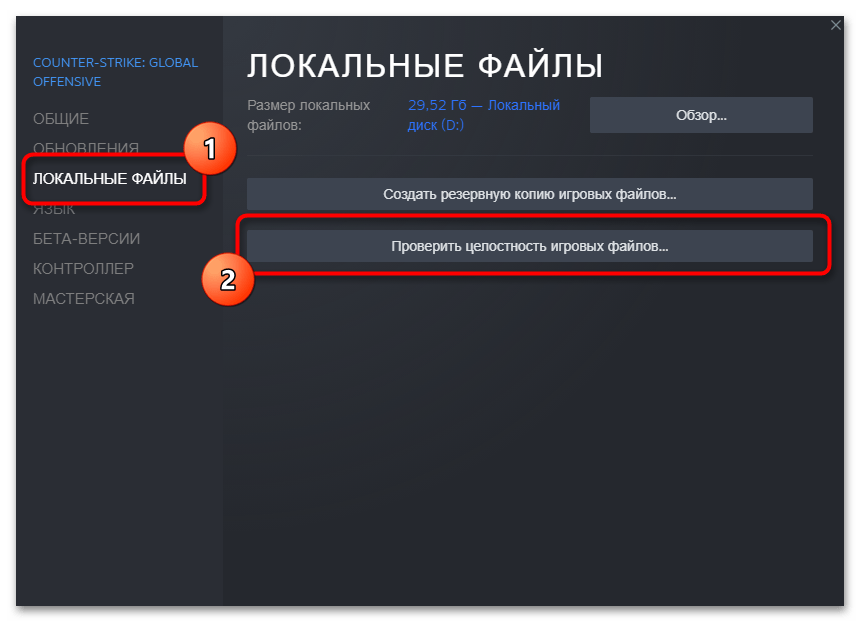
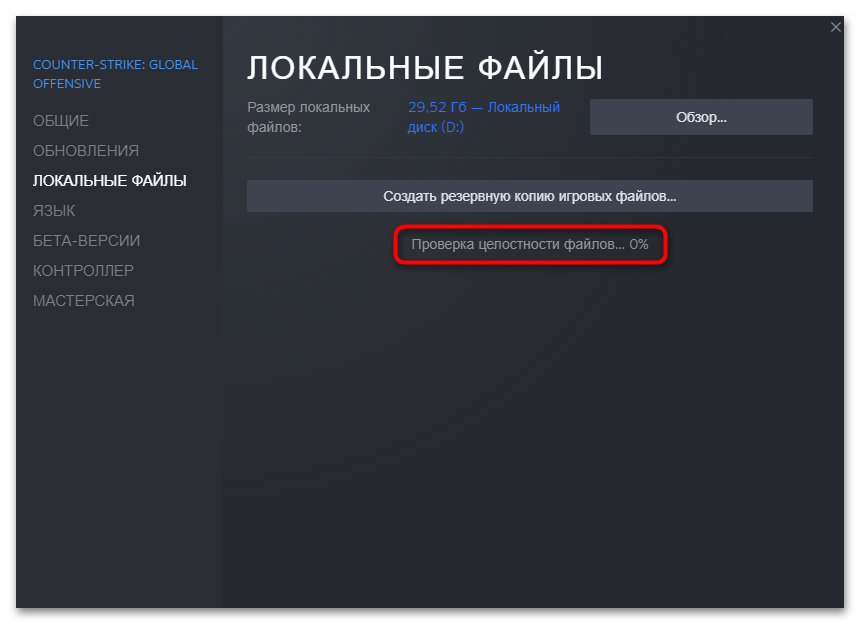
Способ 3: Очистка игрового кеша
В папке с кешем Counter-Strike 2 могут храниться файлы, отвечающие за установку обновлений. Иногда они не удаляются автоматически, что может быть связано с внезапно прерванной инсталляцией апдейтов или другими сбоями. Такие файлы мешают установить оставшиеся обновления, из-за чего игра и не запускается. Стоит ознакомиться с содержимым папки кеша и удалить находящиеся там файлы, если они будут.
- Перейдите к расположению каталога «Counter-Strike 2» в папке, которую вы выбрали для установки игр Steam.
- В данной директории откройте «cs2» и зайдите в подпапку с названием «cache».
- Теперь понадобится выделить все находящиеся там файлы, щелкнуть по любому из них правой кнопкой мыши и нажать кнопку с изображением корзины в появившемся контекстном меню. По завершении удаления перезапустите Steam и попробуйте снова запустить CS2. Должна начаться установка обновлений, после чего запуск произойдет корректно, если ошибка действительно была связана с проблемным кешем.
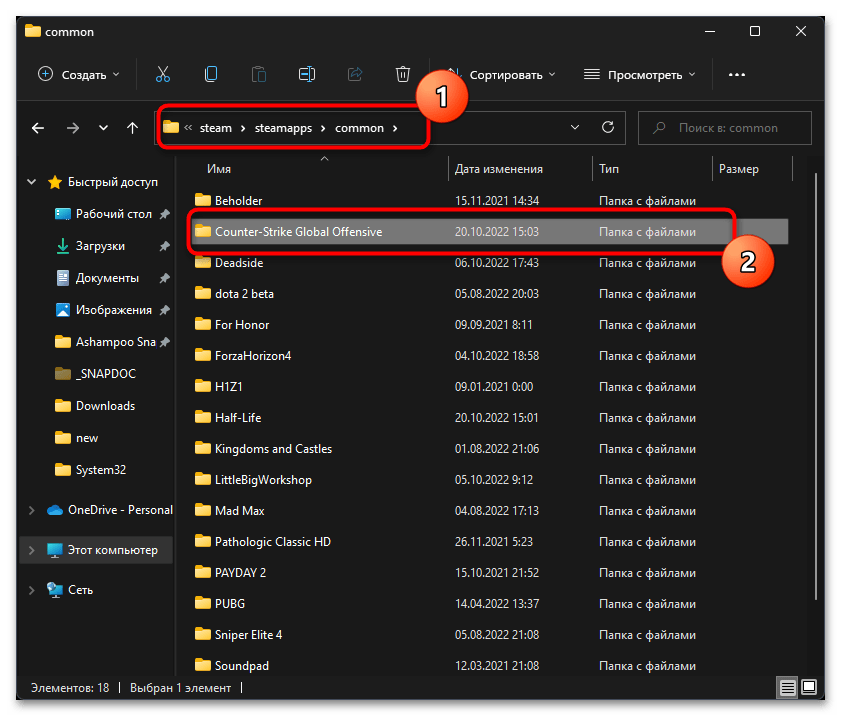
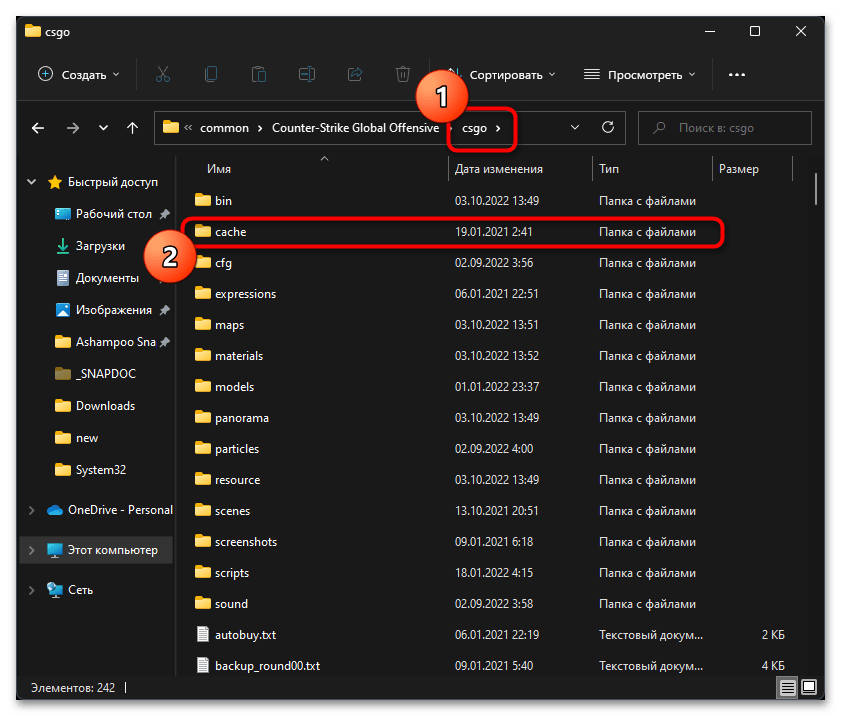
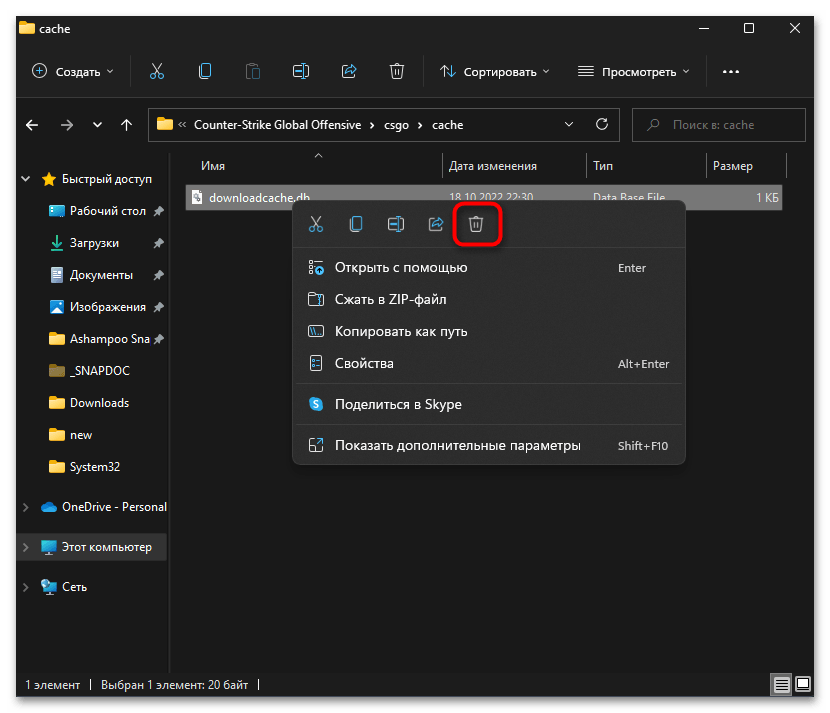
Способ 4: Обновление драйвера видеокарты
Видеокарта нужна не только для обработки объектов внутри игры, но и для ее запуска. Отсутствие определенных файлов драйвера графического адаптера может привести к тому, что Counter-Strike 2 просто не откроется или на экране появится уведомление о недостающих компонентах. Мы всегда рекомендуем использовать актуальную версию драйвера видеокарты и оперативно устанавливать обновления, когда такие выходят. Детальные руководства по этой теме вы найдете в других статьях на нашем сайте, посвященным графическим адаптерам от NVIDIA и AMD.
Подробнее: Обновляем драйвер видеокарты NVIDIA / AMD Radeon
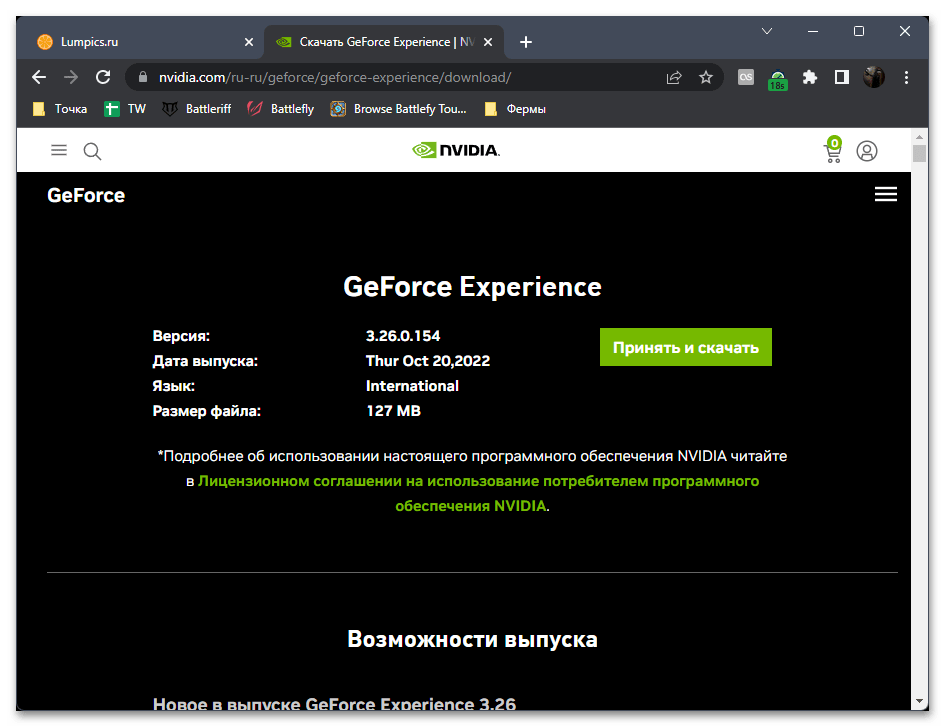
Способ 5: Поиск системных обновлений
Некоторые важные системные файлы добавляются в ОС вместе с обновлениями, которые появляются время от времени. Их отсутствие может вызывать проблемы с запуском различных программ и игр, включая рассматриваемую в данной статье. Советуем вручную проверить наличие апдейтов и установить их, если они будут найдены.
- Откройте меню «Пуск» и нажмите по кнопке «Параметры» для перехода к соответствующему приложению.
- В нем на панели слева выберите раздел «Центр обновления Windows» и нажмите по «Проверить наличие обновлений».
- Ожидайте окончания сканирования и запустите скачивание найденных файлов. По завершении обязательно перезагрузите компьютер, чтобы все изменения вступили в силу.
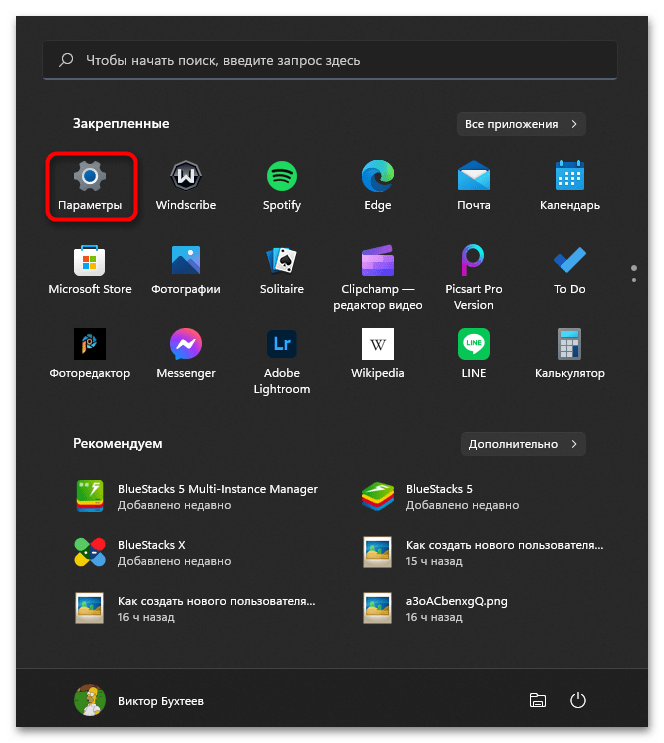
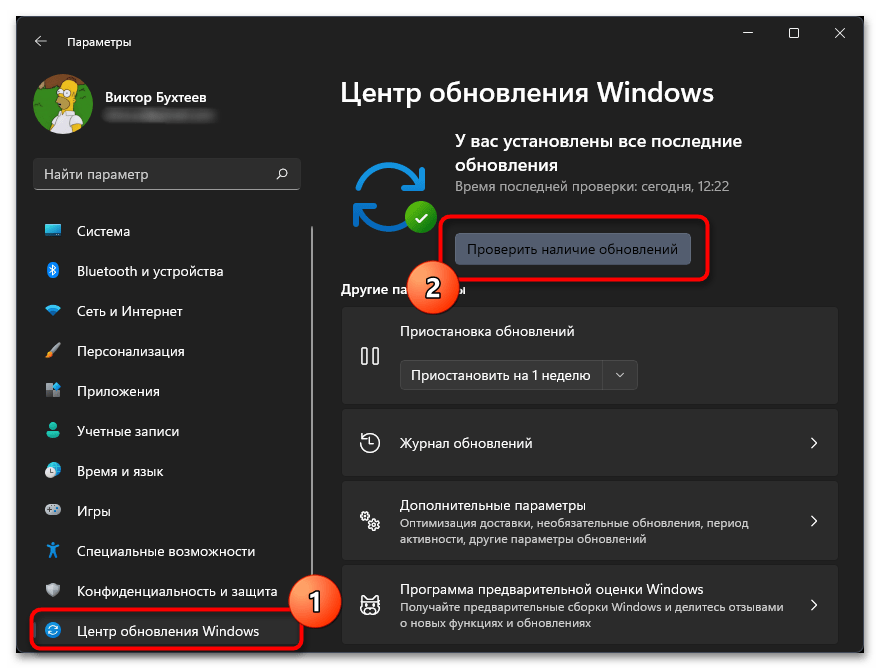
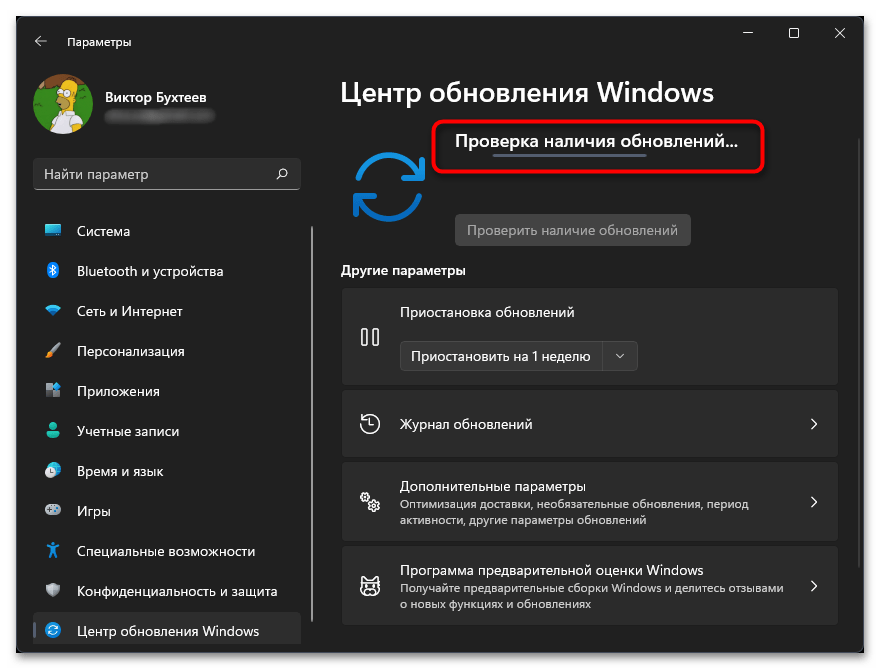
Способ 6: Переключение режима питания
Неподходящий режим электропитания редко становится причиной проблем с запуском игр в Windows 11, однако не стоит исключать эту причину неполадок. Вам понадобится проверить всего один параметр и убедиться в том, что план электропитания настроен на максимальную производительность.
- Для этого в приложении «Параметры» выберите раздел «Питание».
- В нем вы должны увидеть список с доступными планами электропитания. Однако на ПК этот список появляется не всегда. Если он отсутствует, понадобится установить «Высокую производительность» через другое меню.
- Отыщите «Панель управления» через поиск в меню «Пуск» и вызовите это приложение.
- В нем щелкните по значку с надписью «Электропитание».
- Поставьте маркер возле пункта «Высокая производительность» и закройте данное меню.
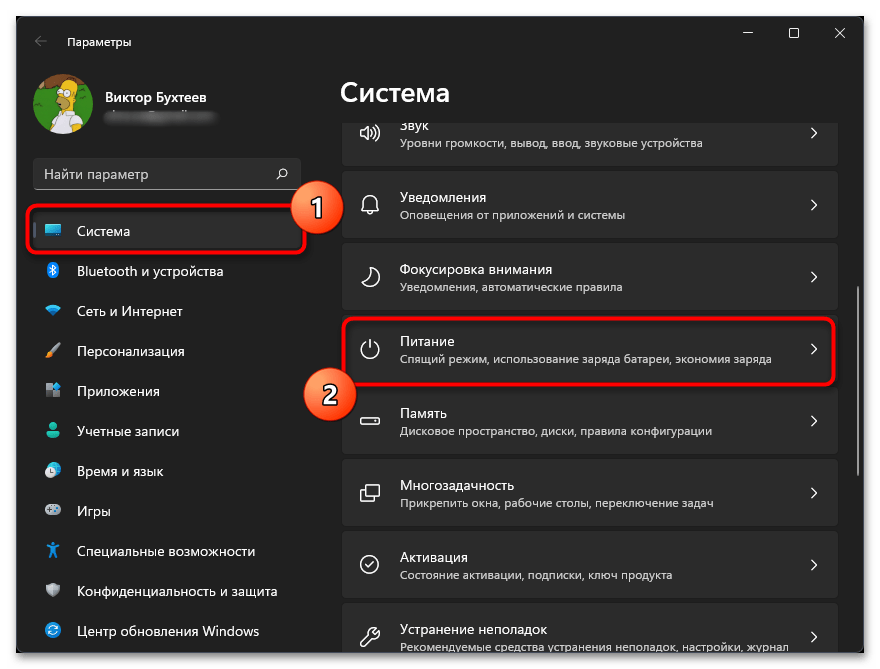
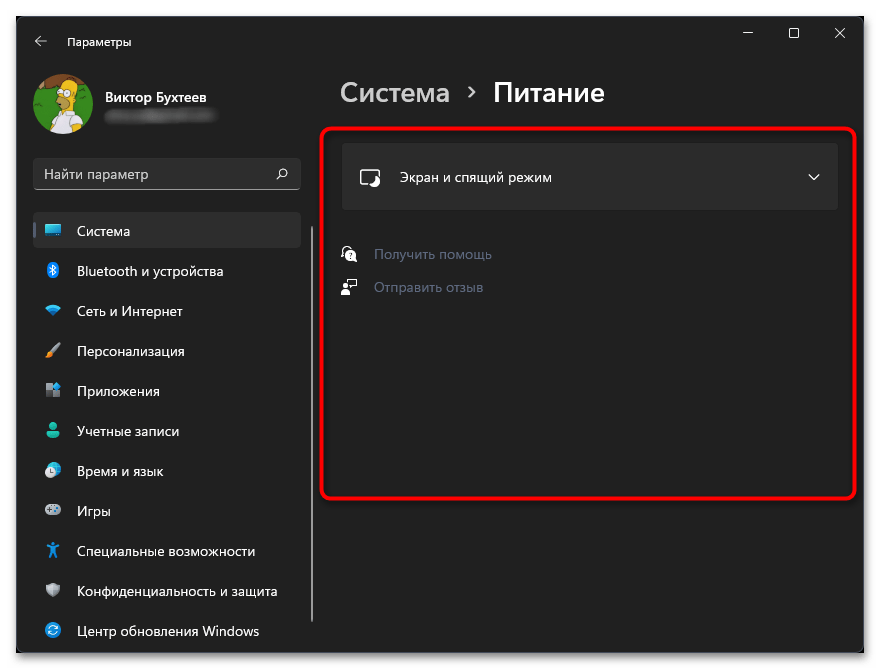
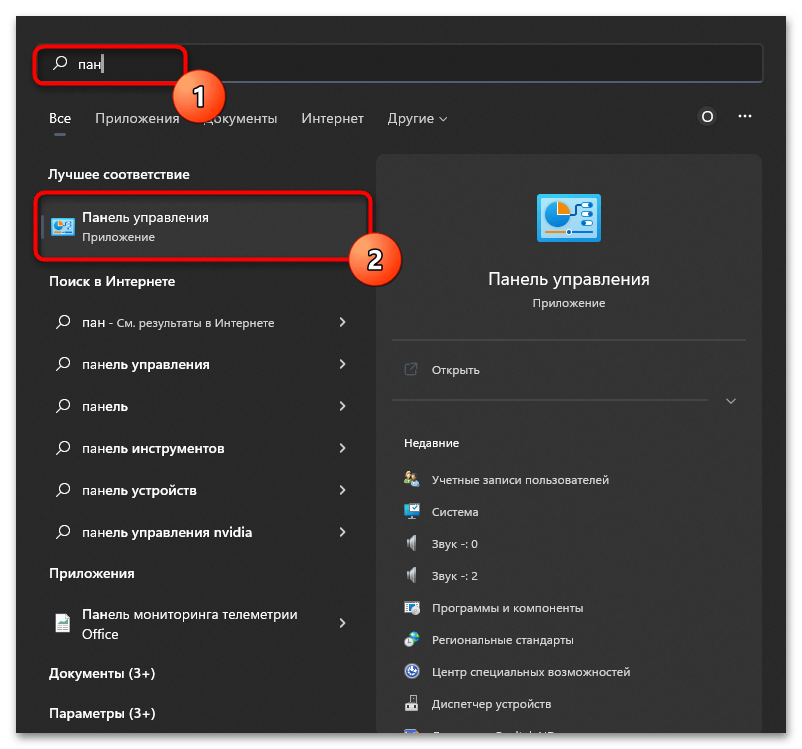
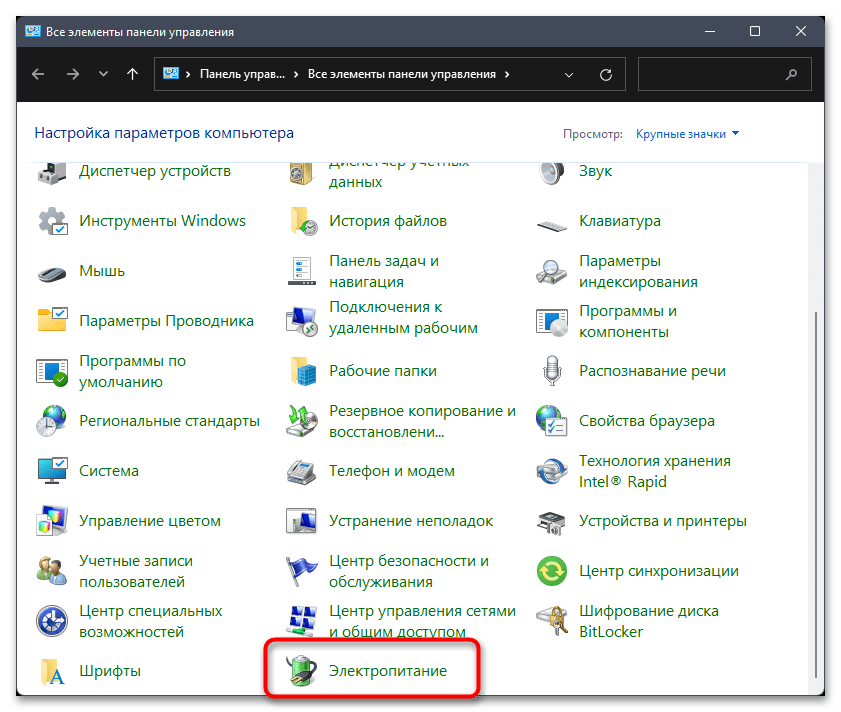
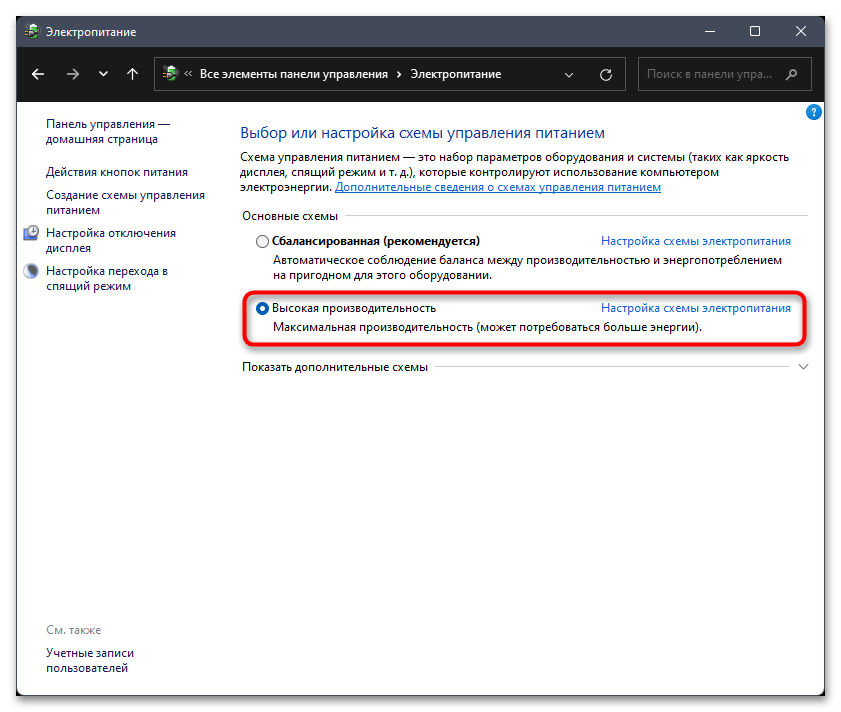
Способ 7: Управление игровым режимом
Если у вас возникают проблемы с запуском КС2 в Windows 11, стоит проверить активность игрового режима, который по умолчанию встроен в операционную систему. Если сейчас он отключен, его лучше включить, и наоборот. Вместе с этим рекомендуем обратить внимание и на дополнительные параметры, установив для игры значение максимальной производительности.
- Для начала в «Параметрах» выберите раздел «Игры» и перейдите к категории «Игровой режим».
- В нем включите или отключите «Режим игры», в зависимости от того, в каком состоянии сейчас находится переключатель.
- Далее нажмите по «Графика», чтобы отобразить дополнительные параметры для каждого приложения.
- Найдите в списке Counter-Strike 2 и перейдите к настройкам конкретно этой игры.
- Установите для нее значение высокой производительности и сохраните изменения.
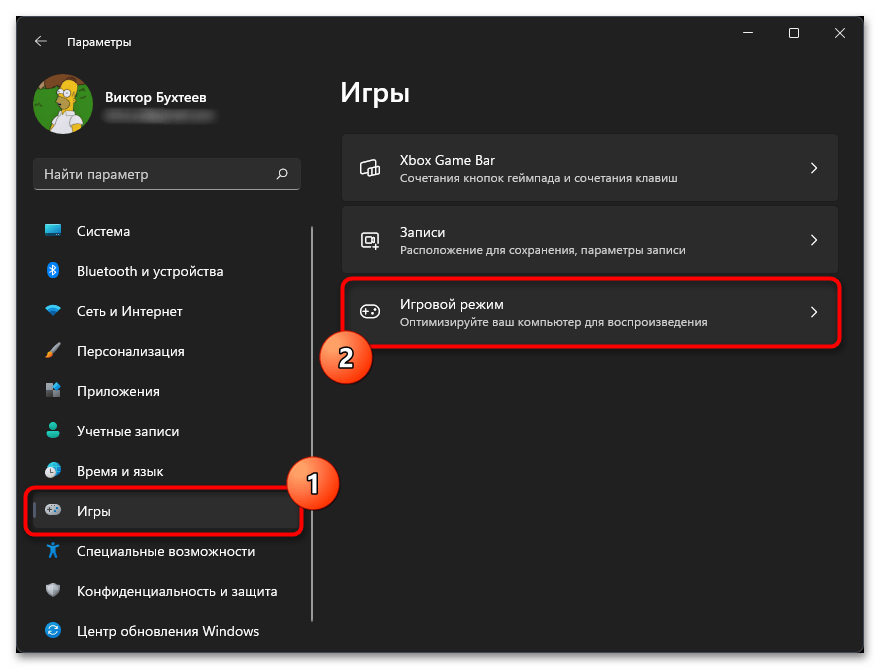
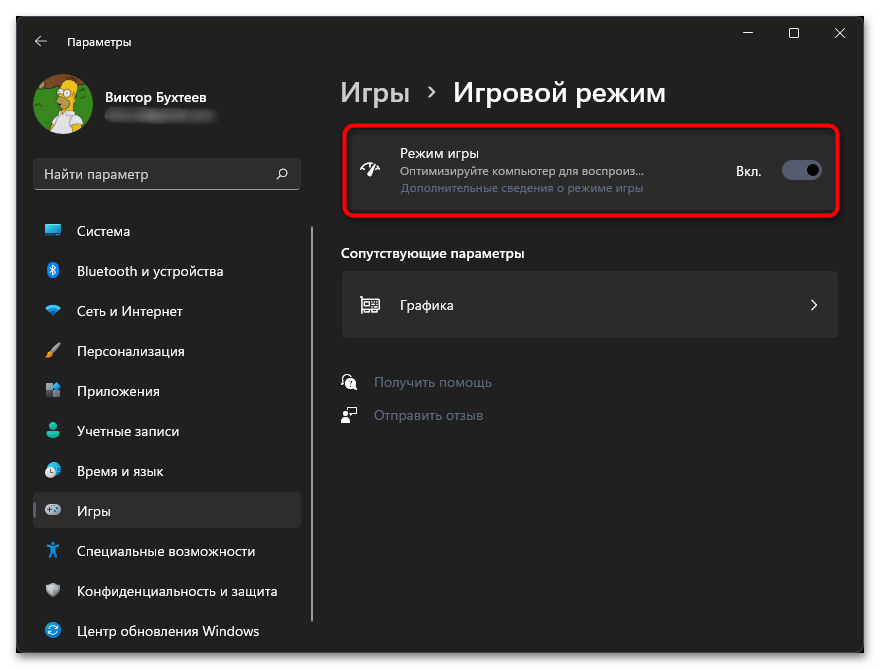
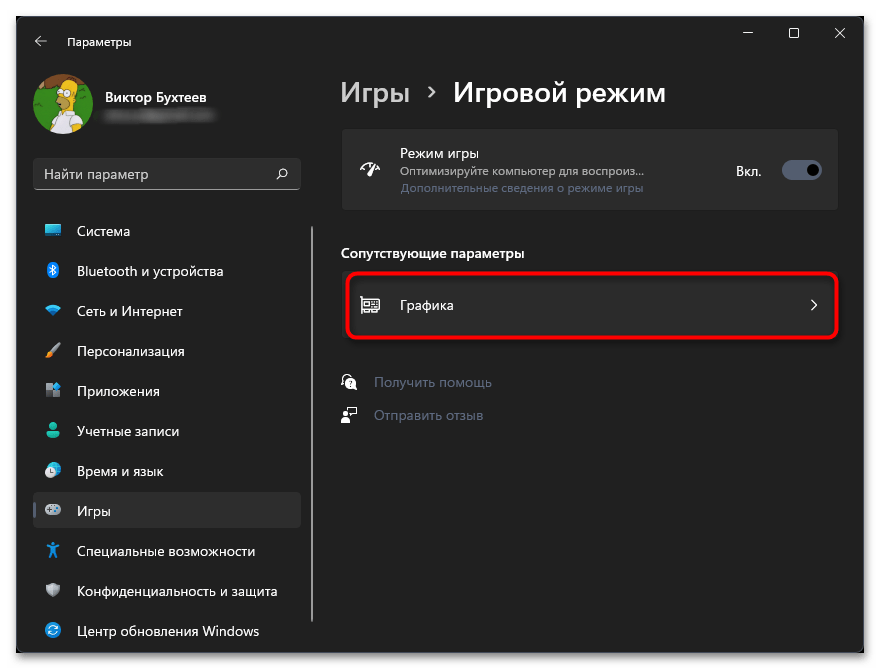
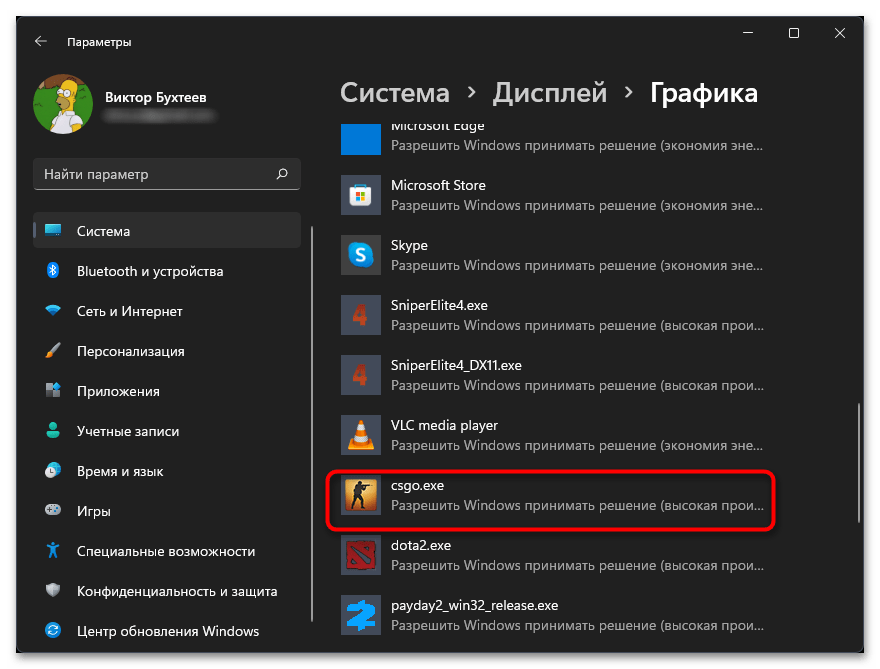
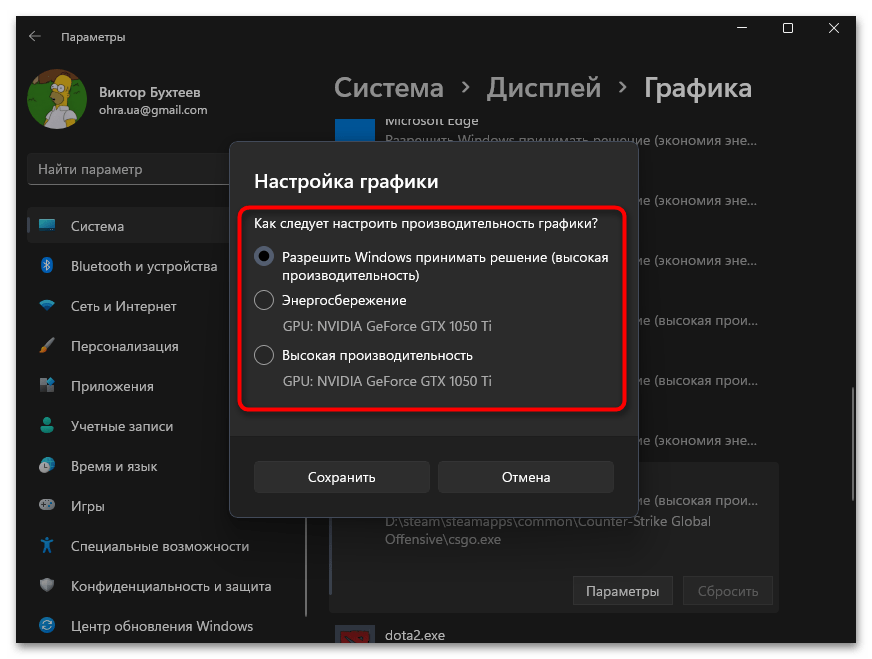
Способ 8: Переустановка CS2
В случае неудач при выполнении предыдущих методов стоит перейти к более радикальным. Первый такой способ подразумевает переустановку игры, чтобы заново скачать все ее файлы и исключить проблемы с обновлением или отсутствием важных компонентов. Все игры, скачанные через Steam, переустанавливаются одинаково.
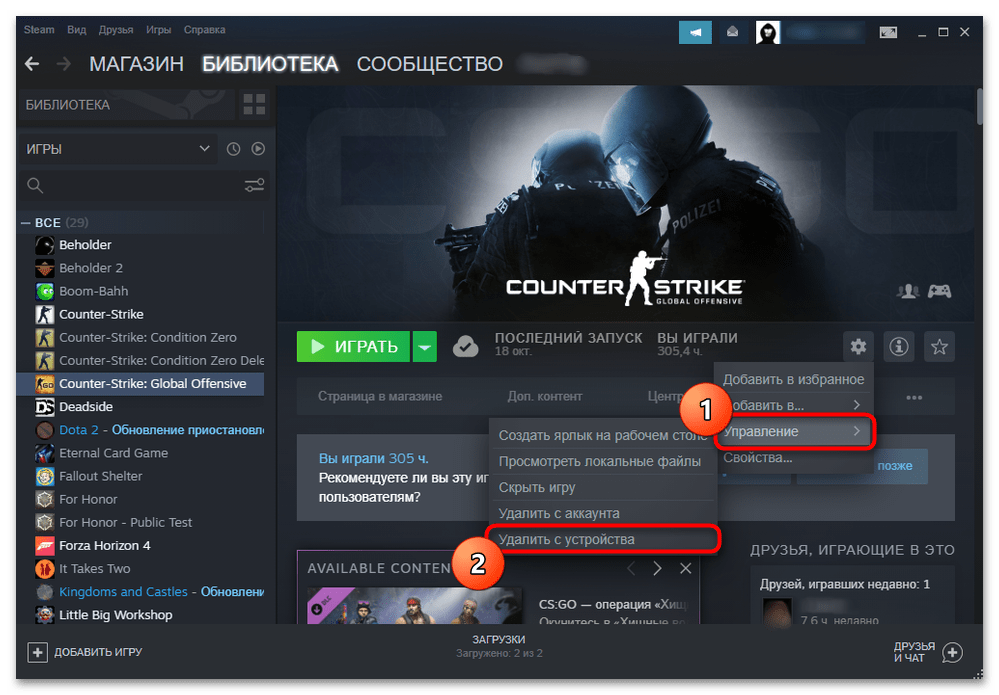
Способ 9: Переустановка Steam
Реже именно клиент становится причиной, из-за которой игры не запускаются. Вы можете переустановить его без потери игр или выполнить полную очистку с повторным скачиванием всех файлов.

 Наша группа в TelegramПолезные советы и помощь
Наша группа в TelegramПолезные советы и помощь
 lumpics.ru
lumpics.ru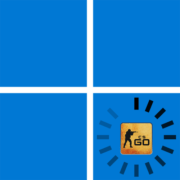
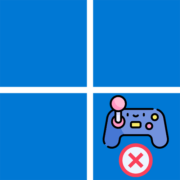
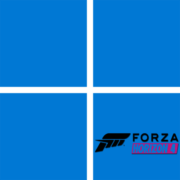
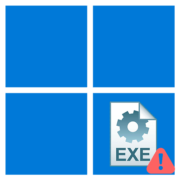
Задайте вопрос или оставьте свое мнение